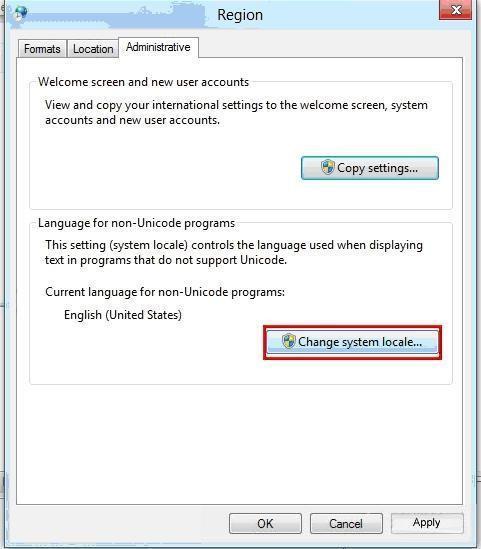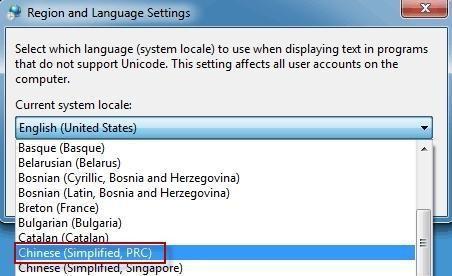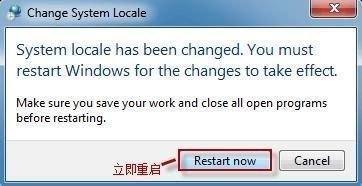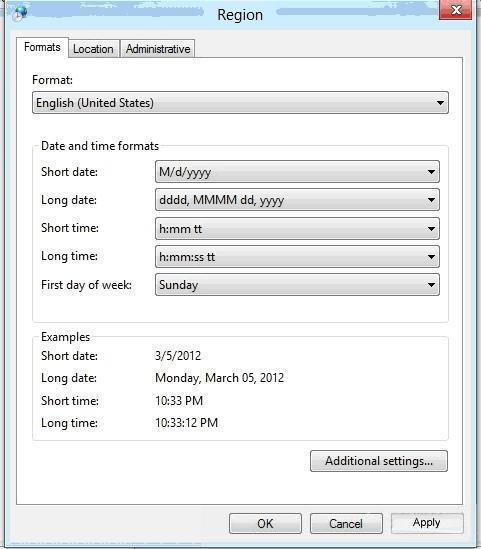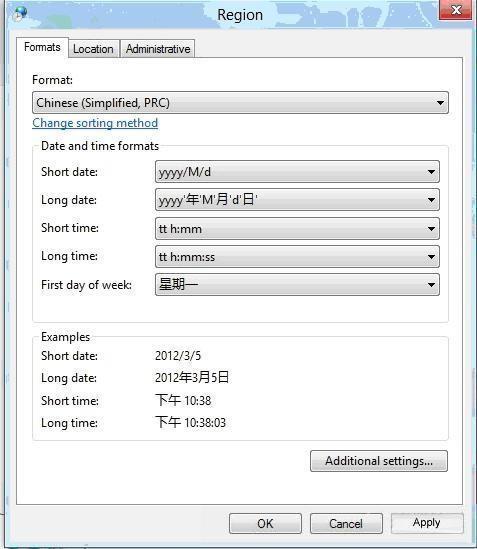如何使英文Windows8系统正常显示中文文档
01-14
1、在超级链接中点击搜索“Control panel”/Metro界面直接输入“Control Panel”/Computer中直接点击“Control Panel”进入控制面板。如下图所示:
2、选择“Clock,Language and Region”(区域和语言)。如下图所示:
3、选择“Region”(区域)。如下图所示:
4、在弹出的对话窗口中切换至“Administrative”(管理)标签,选择“change system locale….”。如下图所示:
5、在弹出的窗口的下拉菜单中选择“Chinese(Simplified,PRC)”(简体中文),点击“Enter”确定。如下图所示:
6、之后会弹出重启提示。保存好正在编辑的文档,选择“Restart now”(现在重启)。如下图所示:
7、重启后,可以看到,乱码的程序已经可以正常显示了。
8、此外,可能还有一些程序不能正常显示,那么,就需要将“Formats”(格式)一同修改。 。如下图所示:
9、改为Chinese(Simplified,PRC),如下图:
10、这样修改之后,一般软件中的乱码就可以正常显示了。